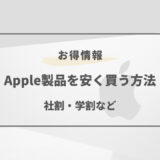iTunesカードは、クレジットカードが無いという方でも「AppStore」や「iTunesStore」で音楽や有料アプリを購入出来て便利です!
クレカだとソシャゲで課金をしすぎてしまうので、iTunesカードを利用しているという方もいます。
そんな便利なiTunesカードですが、「iTunesカードを使って残高をチャージしたのに反映されない!」という状況に何度か陥りました…
チャージする時にエラーというわけでも無いのに、残高は反映されていないという謎な現象です…
本記事では、「iTunesカードチャージしたのに反映されない時の対処法」をご紹介します。
様々な方法をご紹介しますので、お困りの方は参考にしてください♪
iTunesカードをチャージしても残高が反映されない!6つの対処法
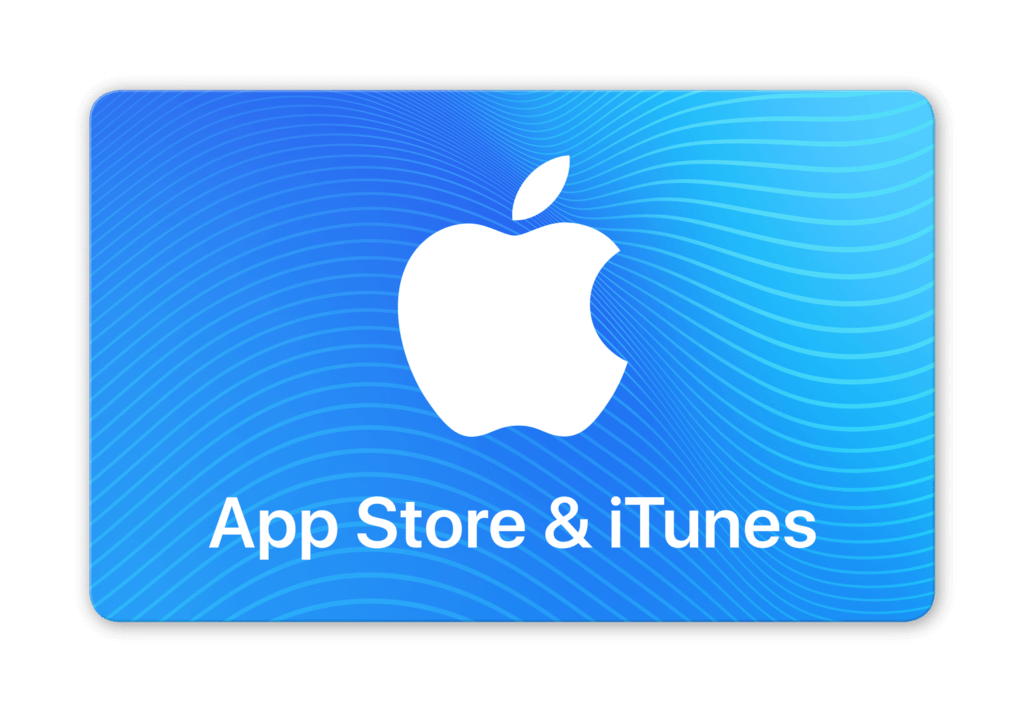
では早速、チャージしても使えない時の対処法をご紹介します。
全て簡単にできる対処法なので、試してみてください!
AppleIDの再ログイン
まずは、AppleIDの再ログインを試してみましょう!
以下の手順で再ログインすると、残高が反映されていることがあります。
- 「設定」アプリを起動
- 「iTunes StoreとApp Store」でサインアウト
- AppleIDとパスワードを入力しサインイン
- ホーム画面で「AppStore」アプリを起動
私も、残高が反映されない時がありましたが、この方法で治ることが多かったです!
詳しい理由はわかりませんが、サーバーの同期ミスなどが原因のようです。
ユーザーである私たちは、特に気にせず再ログインをしてみましょう♪
アプリが最新バージョンか確認する
アプリが最新では無い時も、不具合が起きることがあります。
「設定」→「一般」→「情報」→「バージョン」と進み、最新バージョンになっているか確認しましょう!
最新バージョンではない場合は、最新バージョンにアップデートしてください。
アップデートすると、残高が反映されます!
スマホを再起動
最も簡単なのが、スマホを再起動する方法です。
スマホだけではなく、タブレットやPCなども不具合があった時は、再起動すれば治ることがあります!
困った時は再起動!と覚えておきましょう。
そんな事で治るのか?と思う方も知れませんが、本当に不具合が治ります笑
アプリの再起動
スマホ再起動がメンドくさい人は、アプリの再起動でも治ることがあります!
ホームボタンを2度押すとバックグラウンド画面が表示されます。
上にスワイプし、バックグラウンドで起動していたアプリを閉じることができます。
アプリを閉じた後に、アプリを起動すると残高が表示されていることがあります。
低電力モードをオフ
もし、アナタがスマホを低電力モードに設定している場合はオフにしてみましょう!
それだけで、残高が反映されることがあります。
これは不具合というよりも、単純にスマホの処理が追いついていないだけです。
低電力モードだと、性能が制限されいるので、反映されていないというわけです!
低電力モード=反映されないというわけではなく、低電力でも反映されるのが普通です。
「設定」→「バッテリー」→「低電力モード」でオフにしましょう。
設定をリセット
どうしても治らない時には、設定のリセットをしてみましょう!
「設定」→「リセット」→「すべての設定をリセット」を選択し、設定をリセットします。
端末の全てがリセットされるので必ずバックアップを取ってから行いましょう!
バックアップをしっかり取らないと、データを復元できません…
私は1度失敗して、写真が全て消えました…注意しましょう!
iTunesカードをアカウントにチャージする方法
全てを試してみてもチャージ残高が表示されない場合は、正しくチャージされていない可能性があります。
そもそもiTunesカードをアカウントに登録する方法は合っているのかどうかを確かめてみましょう。
正しいiTunesカードのチャージする方法は以下です!
- iTunesカードを台紙から外す
- カード裏面のシールを剥がす
- 「AppStore」や「iTunesStore」アプリを起動
- ページ下部の「コードを使う」を選択
- パスワードを入力
- 「カメラで読み取る」か「シリアルコードを手動で入力」する
全てが終了した後に、「コードの引き換えに成功しました」と表示されるとOKです!
ここで表示されていない場合は、チャージできていません…
どこかの作業でエラーが出ています。
チャージ残高の確認方法
正しいチャージ残高の確認方法も記載しておきます!
- 「AppStore」や「iTunesStore」アプリを起動
- AppleIDのパスワードを入力しサインイン
- 画面左上の人影のマークをタップ
- ユーザー名に「クレジット:¥◯◯」と残高が表示
上記のように操作して、「クレジット:¥◯◯」がなければ、チャージされていません。
残高がない状態ということです!
もう1度、チャージを試してみるか、最初にご紹介した対処法を試してみましょう。
最終手段はAppleサポート

全てを試しても、どうしてもダメな場合はAppleサポートに問い合わせてみましょう!
私たちのような一般ユーザーでは分からない技術的な面でのエラーの可能性があります。
Appleのサポートはすごく丁寧なので、今回ご紹介した対処法を最初は説明されるはずです。
その時には、「対処法はいくつか試してみた」と説明すれば、より技術的なサポートをしてくれます♪
「Appleコミュニティ」というモノがネット上に存在しますが、回答を行なっているのはAppleサポートではありません!
Appleサポートに対処してもらうためには、公式HPからサポート依頼を行いましょう。
iTunesカードチャージしたのに反映されない|まとめ
スマホやパソコンには不具合は付き物です…
今すぐ課金したい方などはイラついてしまう事もありますが、対処さえすれば解決する事ばかりです!
まずは、今回ご紹介した対処法を試してみてください!